网站首页数码科技 >正文
本指南将向您展示如何在Android手机或搭载Android14的设备上设置家长控制。在数字技术几乎渗透到我们日常生活的方方面面的现代世界,智能手机不再是奢侈品,而是必需品。这对于成人和儿童都适用。这些手持设备是强大的教育工具,为我们提供触手可及的大量信息,以及从游戏到流媒体服务的娱乐平台。然而,数字环境并非没有陷阱,尤其是对于可能尚未成熟地安全驾驭数字环境的年轻用户而言。
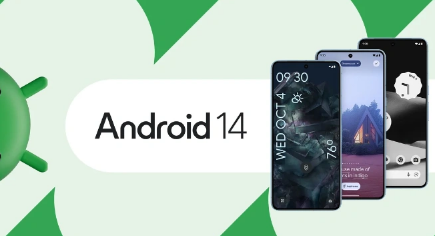
接触不当内容、网络欺凌和过多的屏幕时间等风险是家长必须解决的真正问题。如果您的孩子使用的是搭载最新Android14操作系统的智能手机,那么实施家长控制就成为保障其在线体验不可或缺的措施。为了帮助您完成这项重要任务,下面的文章提供了全面的分步指南,帮助您有效地设置这些控件。
初始设置:删除现有的Google帐户
在深入了解家长控制之前,必须从孩子的Android设备中删除任何现有的Google帐户。此步骤至关重要,因为它允许您设置特定于儿童的Google帐户,该帐户将用于监控他们的活动。去做这个:
打开设备上的“设置”菜单。
导航至“帐户”。
选择Google帐户并将其删除。
自由星
导航至Google家长控制类别
删除现有帐户后,您就可以设置家长控制:
返回“设置”菜单。
向下滚动找到Google类别。
点击它并选择“家长控制”选项以启动设置过程。
设置儿童帐户
下一步是使用您孩子的Google帐户登录,或者创建一个新帐户(如果他们还没有)。该帐户将用于监控他们的活动并确保他们参与适合年龄的内容。
按照屏幕上的说明登录或创建新帐户。
请务必输入准确的详细信息,包括您孩子的年龄。
输入家长帐户凭据
设置孩子的帐户后,您需要输入您自己的Google帐户的凭据。该家长帐户将用于监督孩子的活动。
出现提示时输入您的Google帐户电子邮件和密码。
按照屏幕上的说明继续操作。
监督与协议
下一步是将孩子的帐户链接到家长帐户以进行监督:
再次输入您孩子的Google帐户密码。
同意允许监督的条款和条件。
等待帐户链接,这通常会在几分钟内发生。
应用程序管理
在此阶段,您可以选择管理设备上预安装的应用程序。您可以根据您的喜好禁用其中一些或将其保留原样。这也可以稍后通过GoogleFamilyLink应用程序完成。
最后一步:GoogleFamilyLink应用
要完成设置并访问各种控件,请从GooglePlay商店将GoogleFamilyLink应用程序下载到您的设备上。
打开GooglePlay商店并搜索GoogleFamilyLink。
下载并安装该应用程序。
使用家长Google帐户凭据登录。
从这里,您可以访问各种控件,包括位置跟踪和活动监控。
通过执行这些步骤,您将在孩子的Android14设备上安装强大的家长控制系统。这将使您能够有效监控他们的在线活动,确保他们在互联网上获得安全且具有教育意义的体验。
版权说明:本站所有作品图文均由用户自行上传分享,仅供网友学习交流。若您的权利被侵害,请联系我们
相关文章:
- 2023-10-19ZotacZBOXPI430AJ嵌入AirJet和基于ARM的NVIDIAJetson
- 2023-10-19RaspberryPi已经成为单板计算机领域的游戏规则改变者
- 2023-10-18谷歌PixelWatch2现在支持USB数据传输
- 2023-10-18FidoXtra将于12月1日结束
- 2023-10-18Netflix即将推出SquidGame和Wednesday手游
- 2023-10-18微星VIGORGK41凯华红机械游戏键盘
- 2023-10-18如何创建完美的谷歌吟游诗人提示公式
- 2023-10-18双主机混合KVM扩展坞通过一个HDMI端口实现单双或三4K显示器
- 2023-10-17iPhone15ProMax还有另一个问题OLED显示屏上的烧屏问题
- 站长推荐
- 栏目推荐
